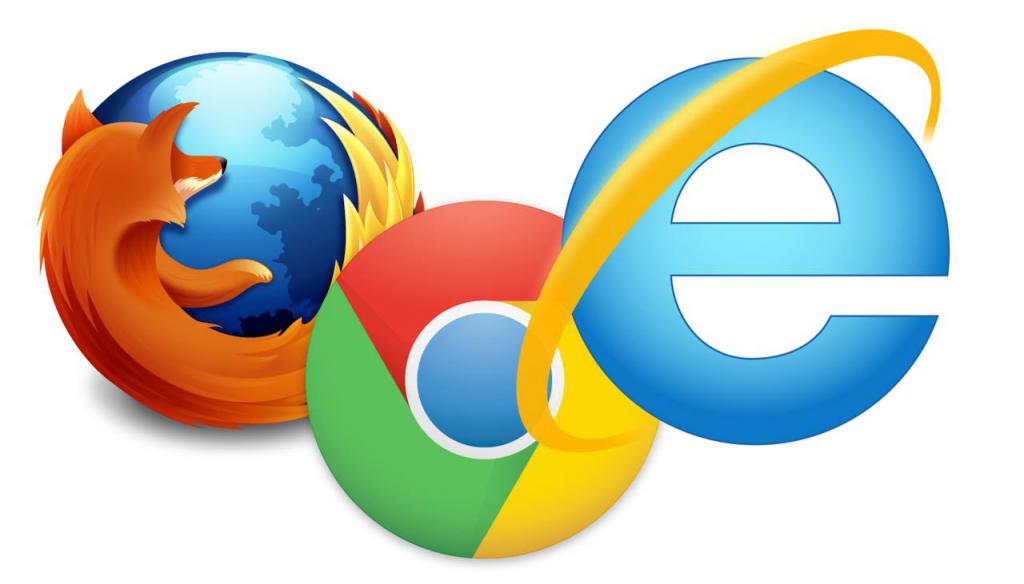
Anleitung: Wie Sie mehrere Proxy in einem Browser Leicht!
Die unabhängigen Proxy-Server von Spaceproxy.net machen Ihr Surferlebnis im Internet so bequem und sicher wie möglich. Die Verwendung einer privaten Spaceproxy-IP-Adresse ermöglicht es Ihnen, lokale Beschränkungen und zonale Sperrungen des Website-Zugangs zu umgehen. Nutzer erwerben IP-Adressen für Unterhaltung, virtuelle Kommunikation, Online-Spiele und soziale Netzwerke. Im letzteren Fall können sie sich nicht auf einen einzigen Proxy beschränken, da es nur möglich ist, ein Profil wirksam zu fördern, wenn man mehrere Konten unterhält.
Um die Ergebnisse ihrer Aktivitäten schnell zu sehen und nicht wegen Verletzung der Regeln des Dienstes gesperrt zu werden, empfiehlt es sich, eine IP für 1-2 Konten zu verwenden. Dies gilt auch für SEO-Optimierer, die persönliche Server kaufen, um Suchanfragen zu analysieren, kontextbezogene Werbung zu verarbeiten, semantische Kerne zu sammeln usw. Schauen wir uns genauer an, wie man mehrere Proxy in einem Browser ohne zusätzliche Software verwenden kann, und zwar am Beispiel der beliebtesten Webbrowser.
Verwendung eines Proxy in Mozilla Firefox
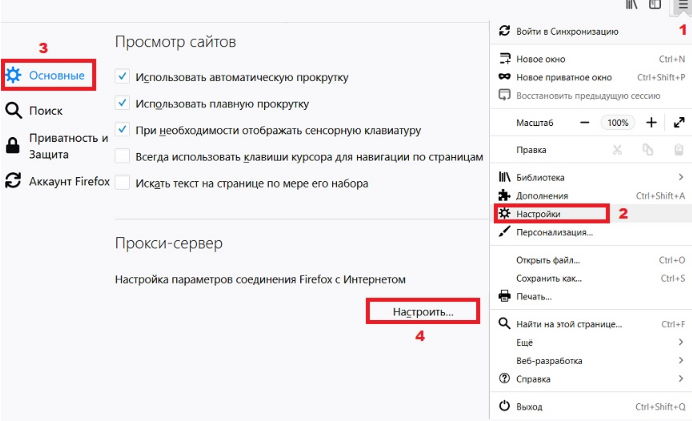
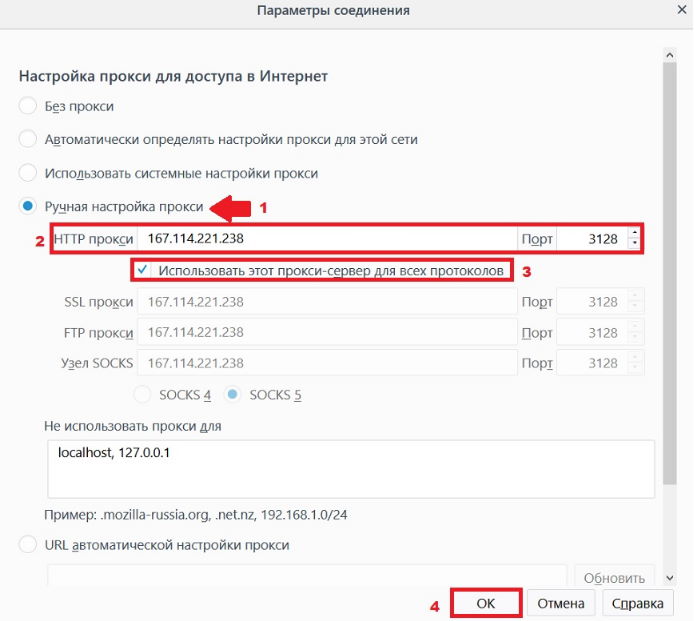
Um eine große Anzahl von Proxy mit diesem Browser zu verwenden, müssen Sie Folgendes tun
- Klicken Sie mit der rechten Maustaste auf das Browsersymbol und gehen Sie auf „Menü“.
- Klicken Sie auf „Einstellungen“.
- Klicken Sie auf „Grundeinstellungen“.
- Dann „Anpassen“.
- Binden Sie die IP an das gewünschte Konto – Suchen Sie in den Einstellungen den Abschnitt „Proxy“ und klicken Sie auf „Konfigurieren“. Danach kreuzen Sie „Manuelle Konfiguration…“ an und geben in der Zeile „HTTP-Proxy“ die IP an. Geben Sie auch den Port an. Markieren Sie das Kästchen „Proxy für alle Protokolle verwenden“ und bestätigen Sie die Aktion.
Jetzt können Sie andere IPs auf ähnliche Weise binden. Wenn Sie Firefox mit einem Proxy verwenden, garantieren Sie vollständige Privatsphäre und zuverlässigen Schutz Ihrer persönlichen Daten, ohne dass Sie irgendwelche Add-ons herunterladen und installieren müssen.
Proxy in Google Chrome einrichten
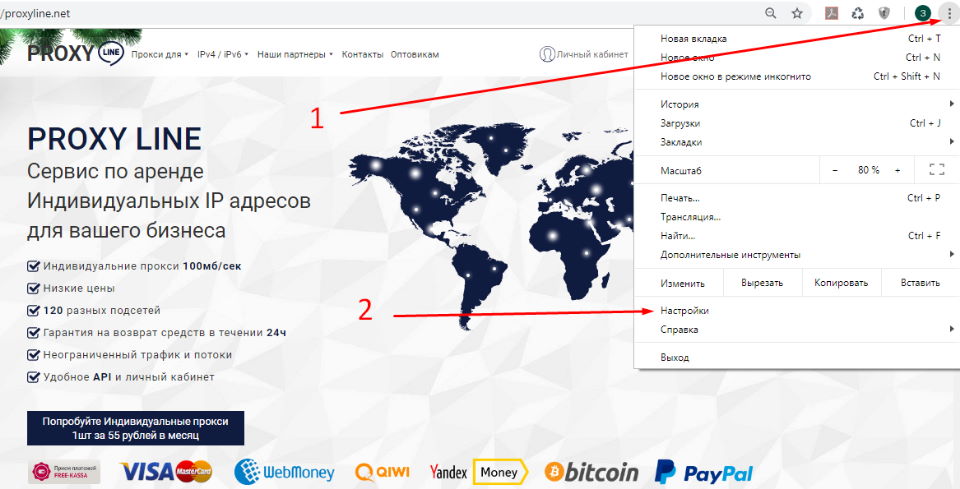
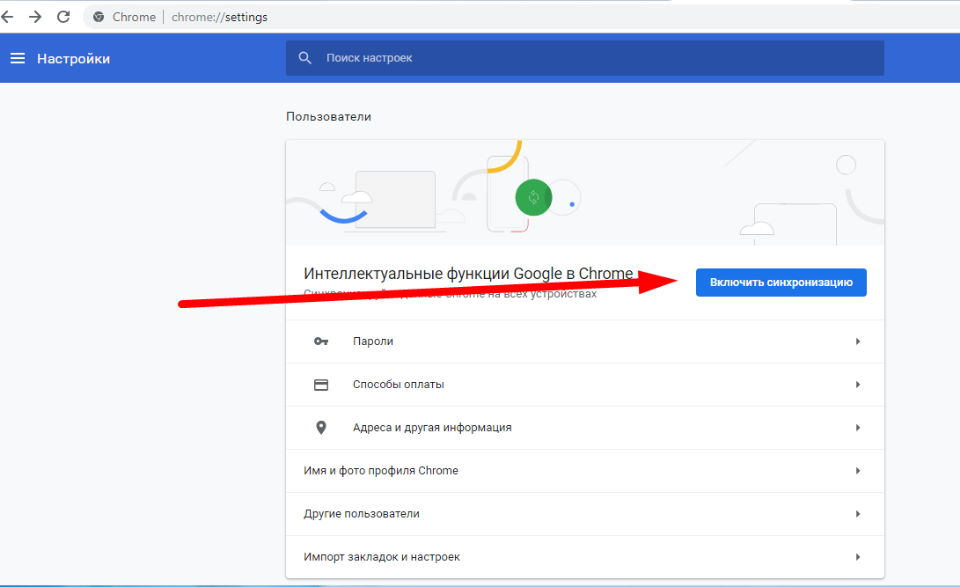
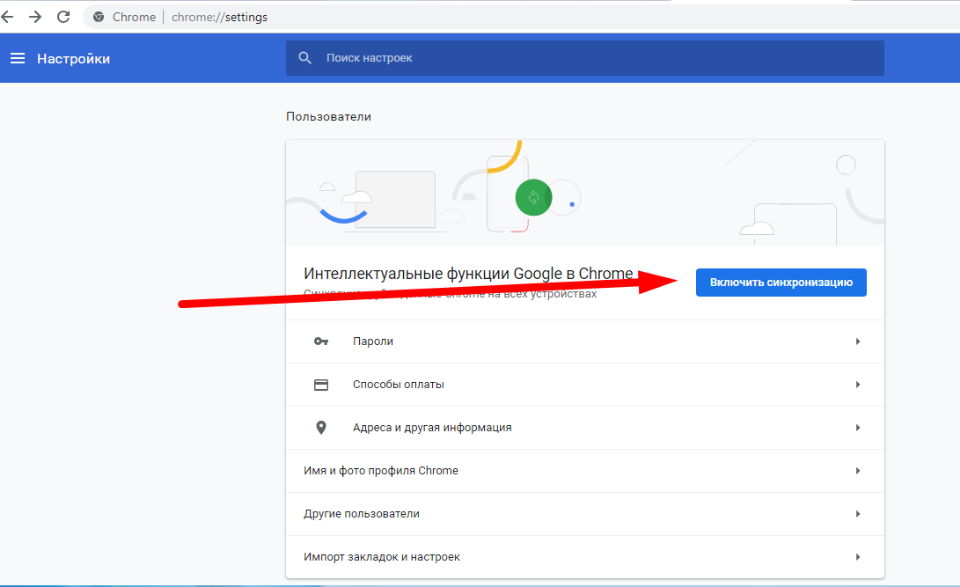
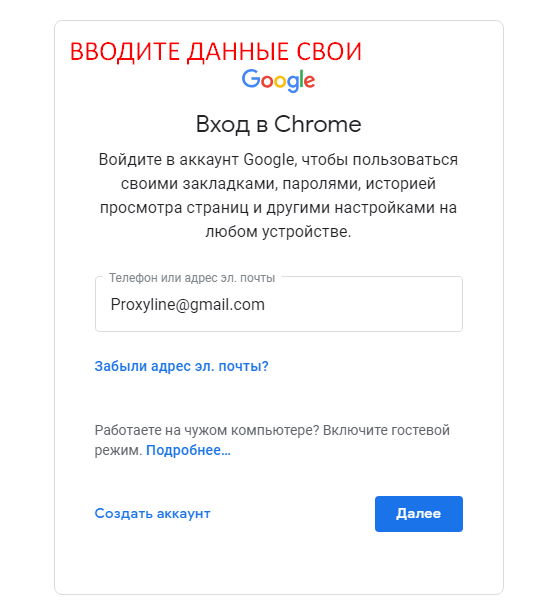
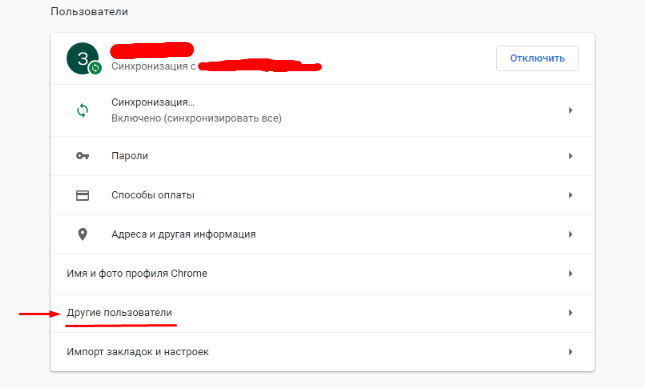
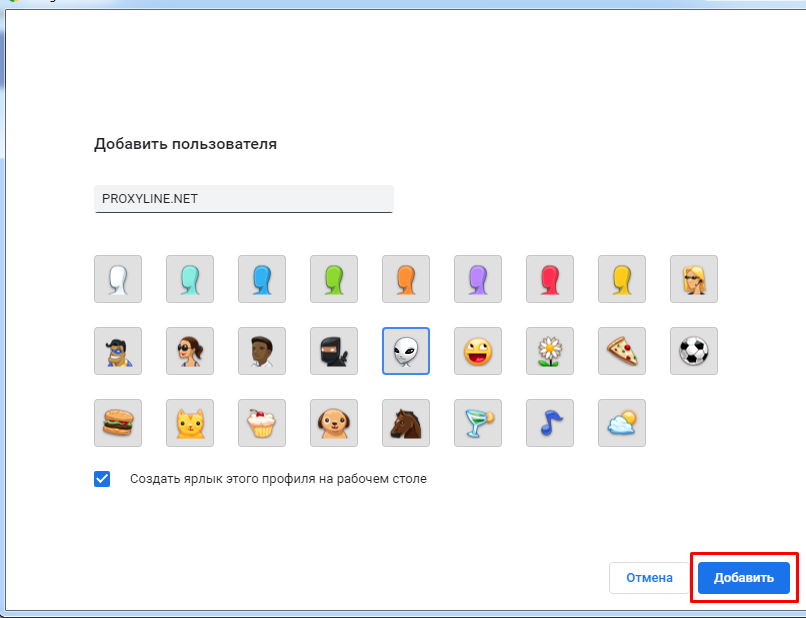
Das Einrichten eines funktionierenden Kontos in Google Chrome ist ebenso einfach. Melden Sie sich zunächst bei Ihrem Profil an. Wählen Sie im Menü des Browsers die Option „Einstellungen“ und geben Sie im daraufhin angezeigten Fenster den Benutzernamen und das Passwort Ihres Google-Kontos ein. Falls erforderlich, können Sie weitere Konten erstellen, indem Sie auf „Andere Nutzer verwalten“ und dann auf „Nutzer hinzufügen“ klicken.
Bei der Verwendung dieses Browsers müssen Sie weiterhin die Erweiterung verwenden. Um sie auszuführen, müssen Sie Folgendes tun:
- Suchen Sie im Menü „Einstellungen“ den Abschnitt „Erweiterte Tools“ – „Erweiterungen“.
- Klicken Sie auf den Link „Zusätzliche Erweiterungen“, um das entsprechende Tool aus dem Google Virtual Store auszuwählen.
- Laden Sie die erforderliche Software herunter und installieren Sie sie auf Ihrem Computer. Aus diesem Grund ist das Proxy Switchy Sharp Plugin sehr beliebt und kann kostenlos erworben werden.
- In dem Fenster, das nach dem Herunterladen erscheint, klicken Sie auf „Hinzufügen“.
- Gehen Sie zu dem Programm, dessen Name in der oberen rechten Ecke des Browserfensters angezeigt wird.
- Gehen Sie zum Abschnitt „Optionen“ und geben Sie den Kontonamen, die Adresse und den Port in den erforderlichen Feldern an.
- Erlauben Sie allen Protokollen, diesen Proxy zu verwenden, und klicken Sie auf „Speichern“.
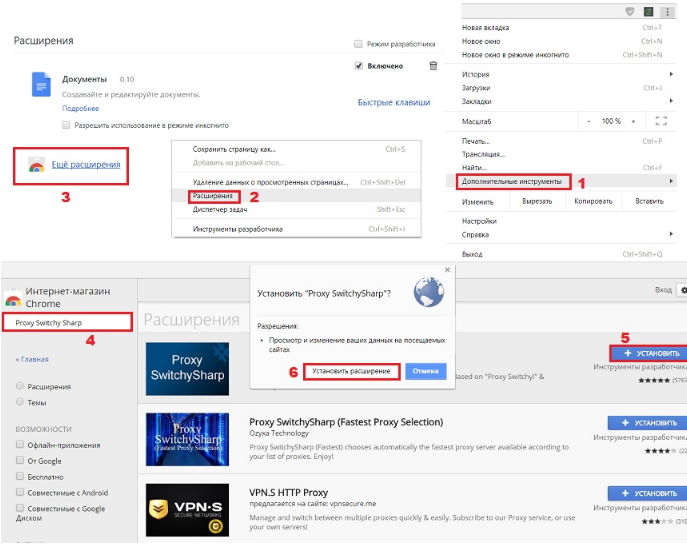
Um ein Konto zu aktivieren, klicken Sie einfach auf das gewünschte Konto in der Symbolleiste. Wenn die Farbe des Profils zu blau wechselt, bedeutet dies, dass es aktiv ist.
So richten Sie einen Proxy im Internet Explorer ein
1-Klick auf „Extras“ in der oberen rechten Ecke des Browsers
2-Klicken Sie auf „Eigenschaften von Internet Explorer“.
3-Klicken Sie auf die Registerkarte „Verbindungen“.
4-Klicken Sie auf „Netzwerkeinstellungen“.
5- Aktivieren Sie das Kontrollkästchen „Proxy für lokale Verbindungen verwenden“.
6- Schreiben Sie die Adresse in die Zeile „HTTP“ und geben Sie den Port nach dem Doppelpunkt ein.
7- Klicken Sie auf „Erweitert“.
8- Aktivieren Sie das Kontrollkästchen „Ein Proxy für alle Protokolle“. Klicken Sie dann auf „OK“.
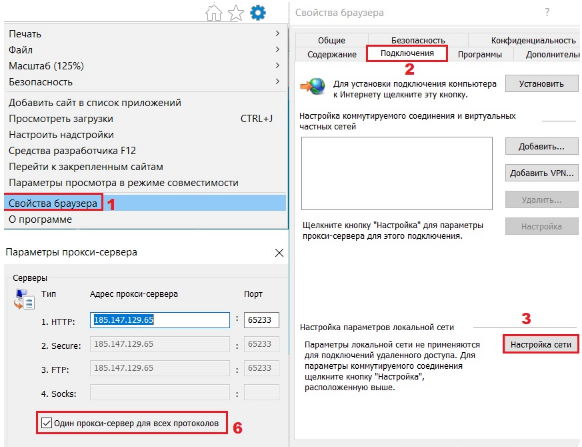
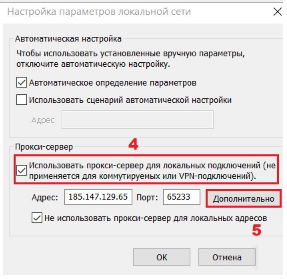
Der Prozess der Einrichtung des Proxy in Yandex Browser und anderen Webbrowsern ist nahezu identisch. Für eine effektive Online-Aktivität empfehlen wir die Verwendung von kostenpflichtigen Servern, die Sie zu erschwinglichen Preisen auf unserer Website erwerben können.
Ваша заявка принята!
В ближайшее время
мы свяжемся с Вами















































